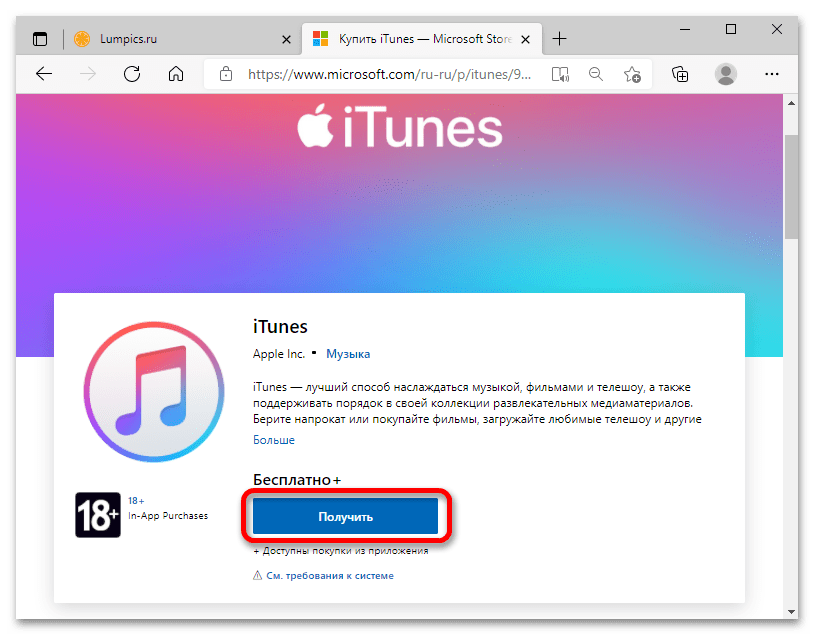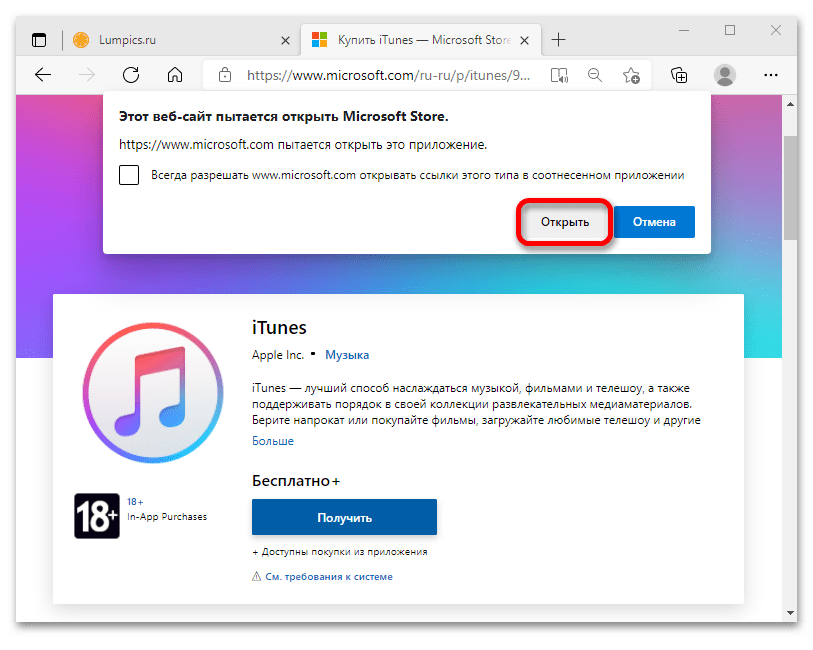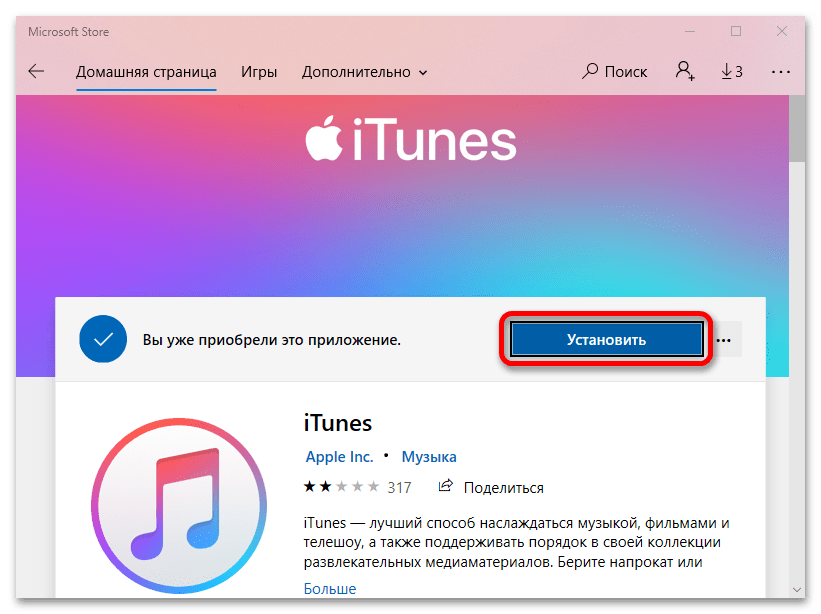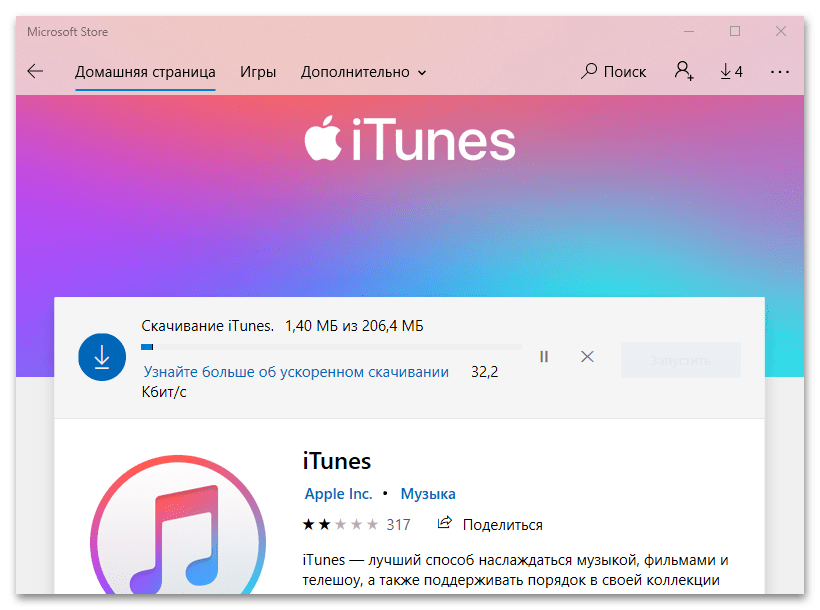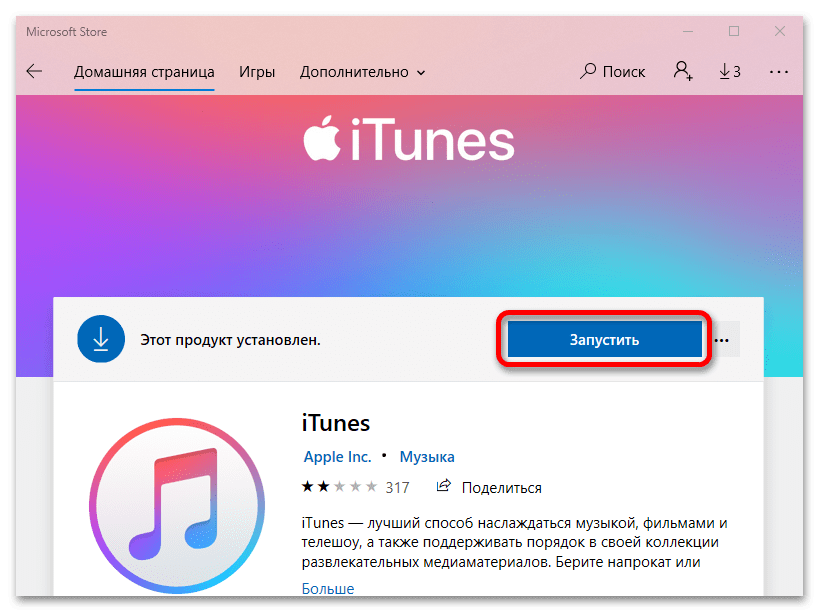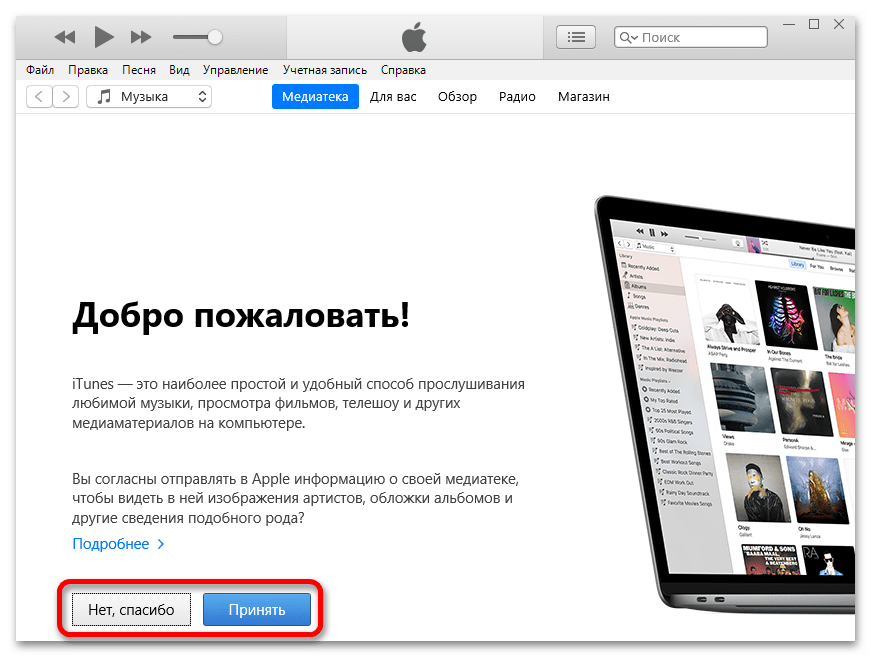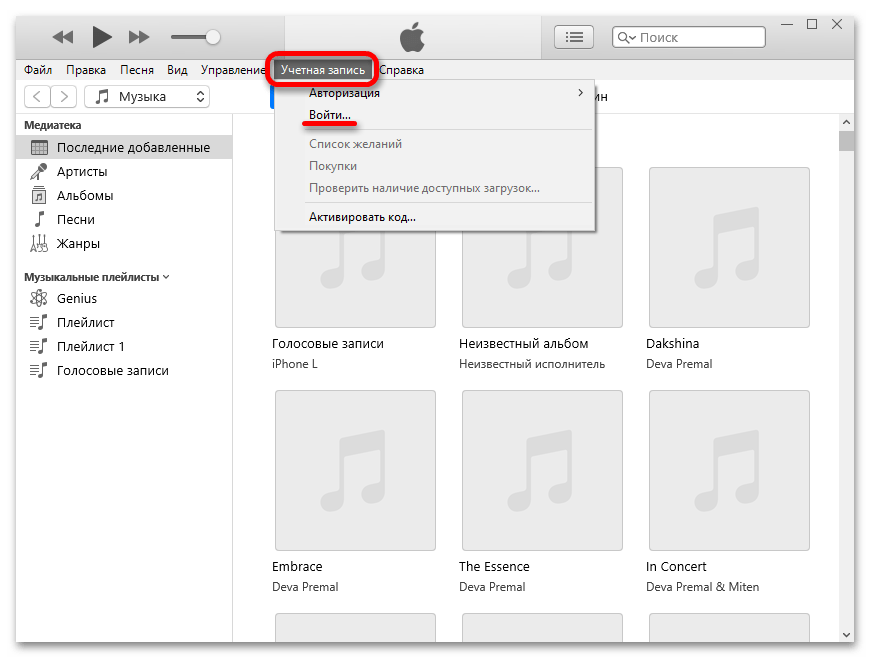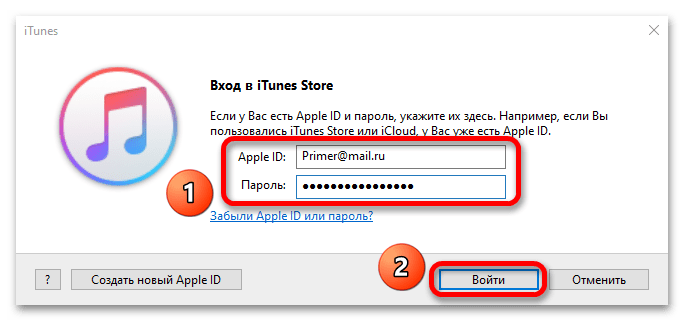Зміст

Спосіб 1: Офіційний веб-сайт Apple
На сайті Apple можна управляти всіма настройками Apple ID так само, як з айфона або айпада.
- Введіть Apple ID і клікніть по значку зі стрілочкою.
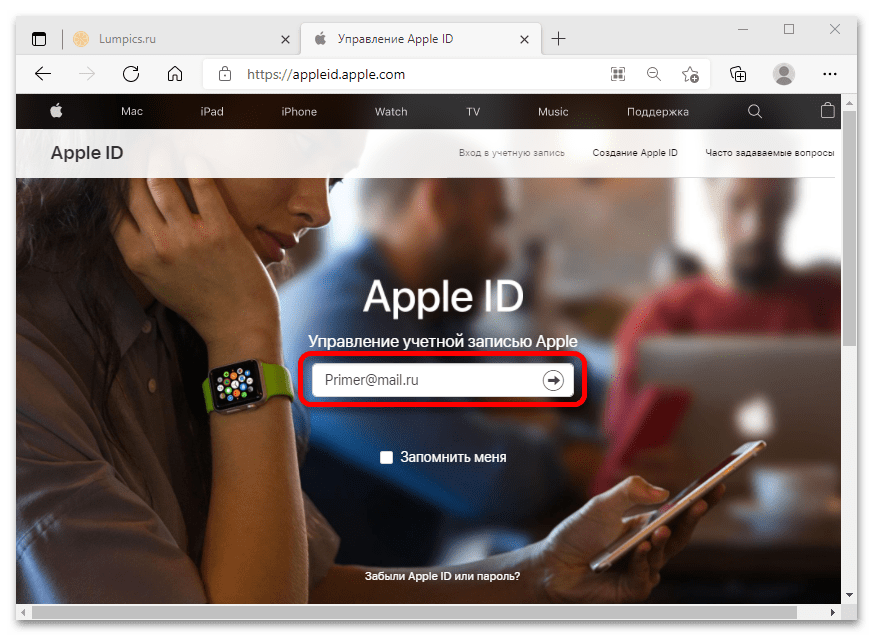
Читайте також: Як дізнатися свій Apple ID
Якщо потрібно часто заходити в обліковий запис з даного комп'ютера, можна встановити галочку " Запам'ятати мене» , щоб кожен раз не вписувати дані вручну.
- Введіть пароль від Apple ID і натисніть на стрілочку.
- Якщо у вашого облікового запису включена двухфакторная аутентифікація, на айфон прийде повідомлення про спробу входу, тапніте по ньому, щоб підтвердити дію.
- Натисніть " дозволити» на телефоні.
- На пристрій прийде 6-значний код перевірки.
- Введіть цифри у відповідні поля на сайті.
- Відкриється повний доступ до Apple ID. Після завершення роботи з обліковим записом натисніть кнопку»вийти" .
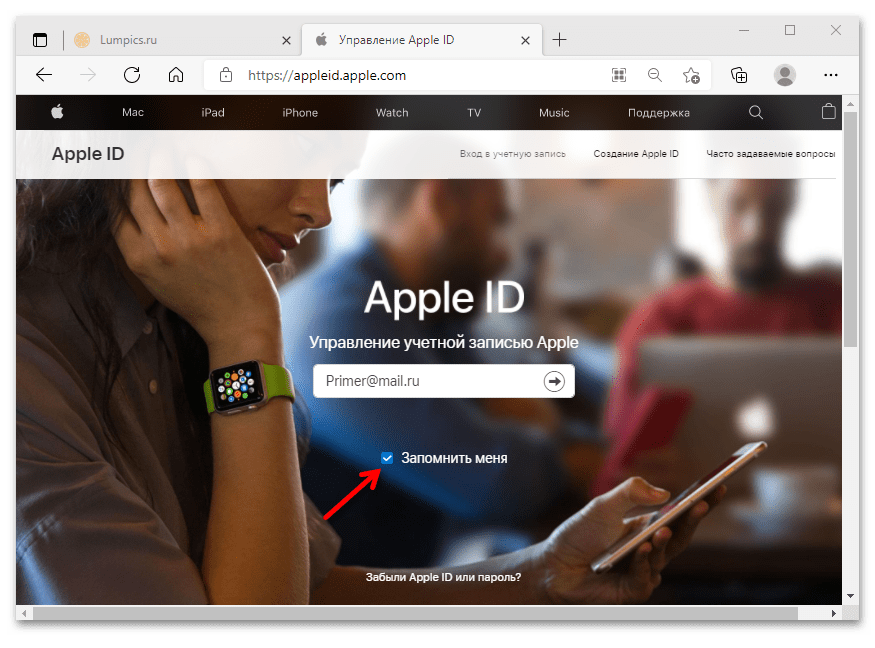
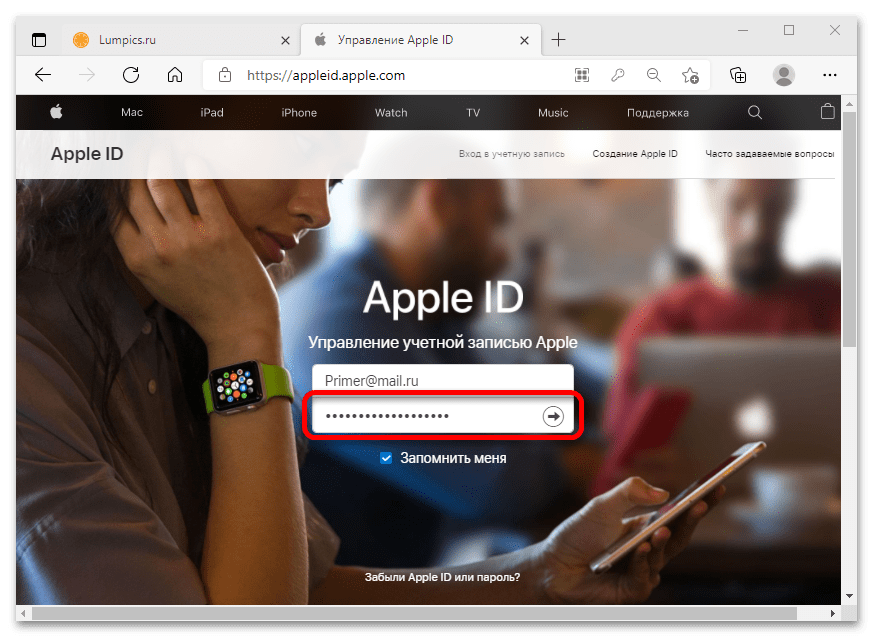
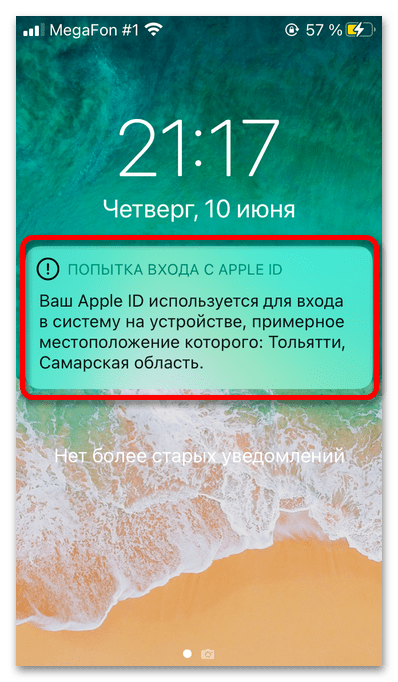
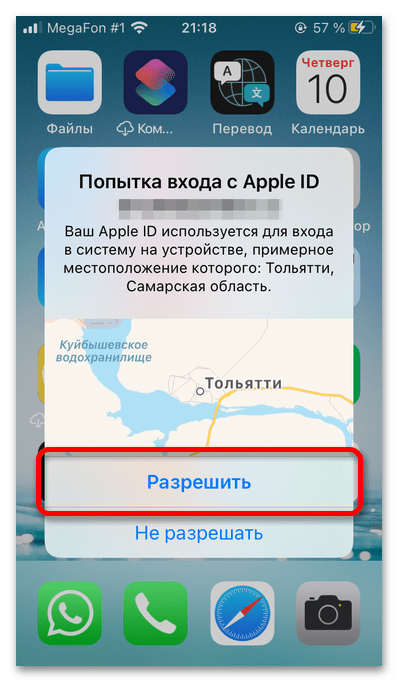
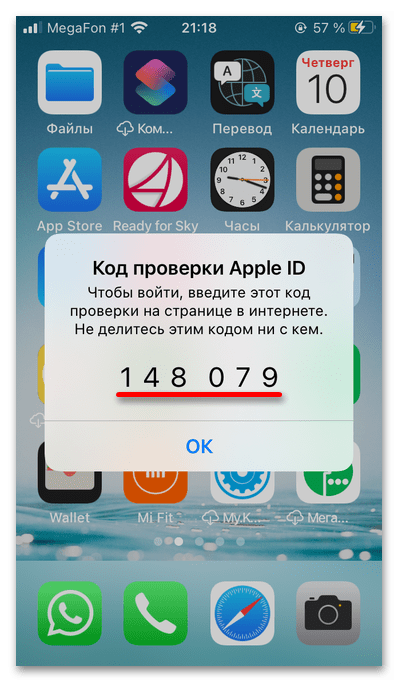
Якщо двухфакторная ідентифікація не включена або прив'язана до Apple ID сім-карта знаходиться в смартфоні з Андроїд, перевірочний код для входу прийде у вигляді SMS.
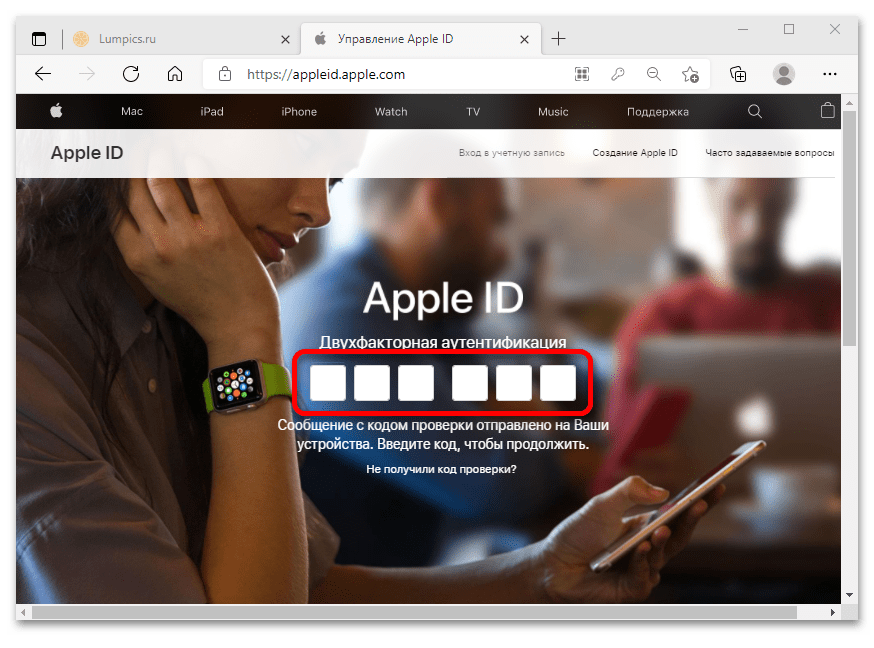
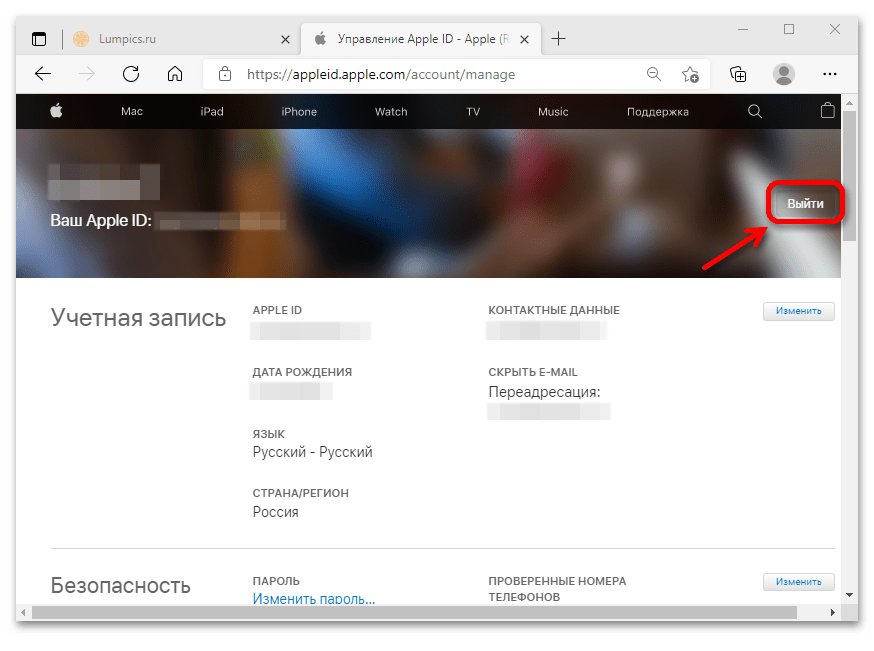
Важливо! Якщо для входу в Apple ID використовується чужий комп'ютер, необхідно обов'язково виходити з облікового запису, щоб не надавати іншим людям доступ до особистої інформації.
Спосіб 2: iCloud.com
Зайти в свій Apple ID можна і через офіційний сайт iCloud.
- Впишіть свій Apple ID і натисніть значок зі стрілочкою.
- Наберіть пароль і клікніть по такій же іконці.
- Тапніте за попередженням про спробу авторизації, яке прийде на айфон.
- Натисніть " дозволити» .
- На телефон прийде код авторизації.
- Впишіть отримані цифри в поля на сайті і дочекайтеся закінчення перевірки.
- Натисніть кнопку «довіряти» , якщо ви входите в iCloud зі свого комп'ютера і не хочете наступного разу вводити код підтвердження.
- Коли відкриється iCloud, клікніть по рядку " налаштування облікового запису» , щоб відкрити вікно Керування Apple ID.
- Натисніть " налаштування облікового запису» .
- Відкриється вікно iCloud.
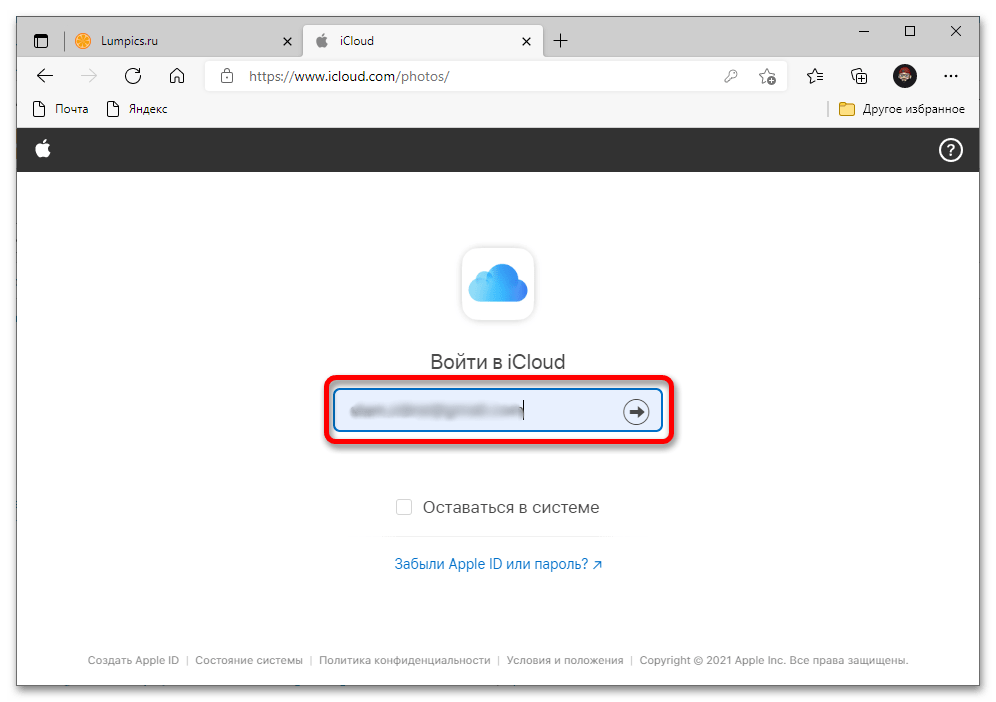
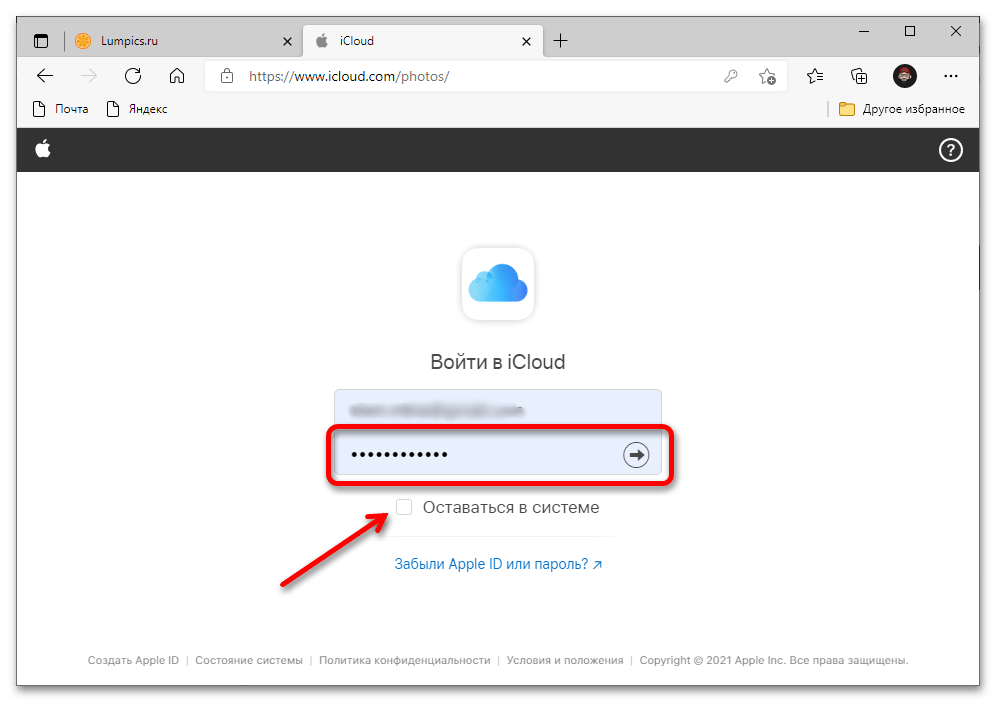
Щоб не вводити кожен раз дані облікового запису, можна встановити галочку " залишатися в системі» .
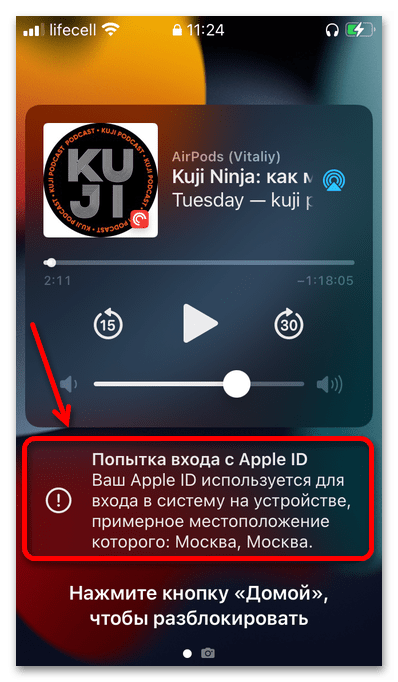
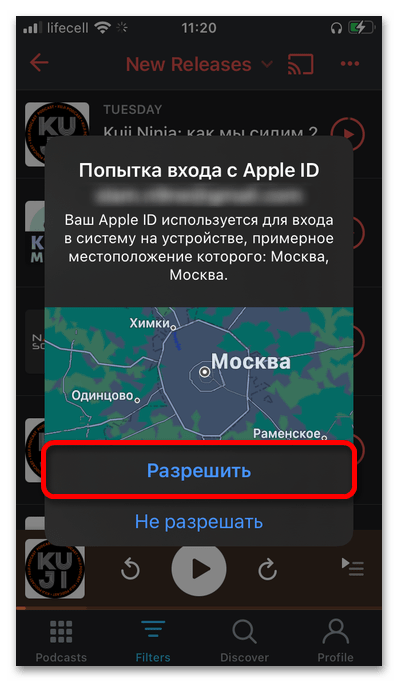
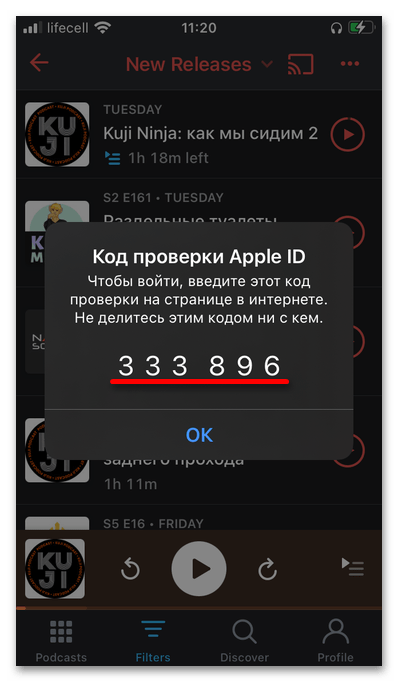
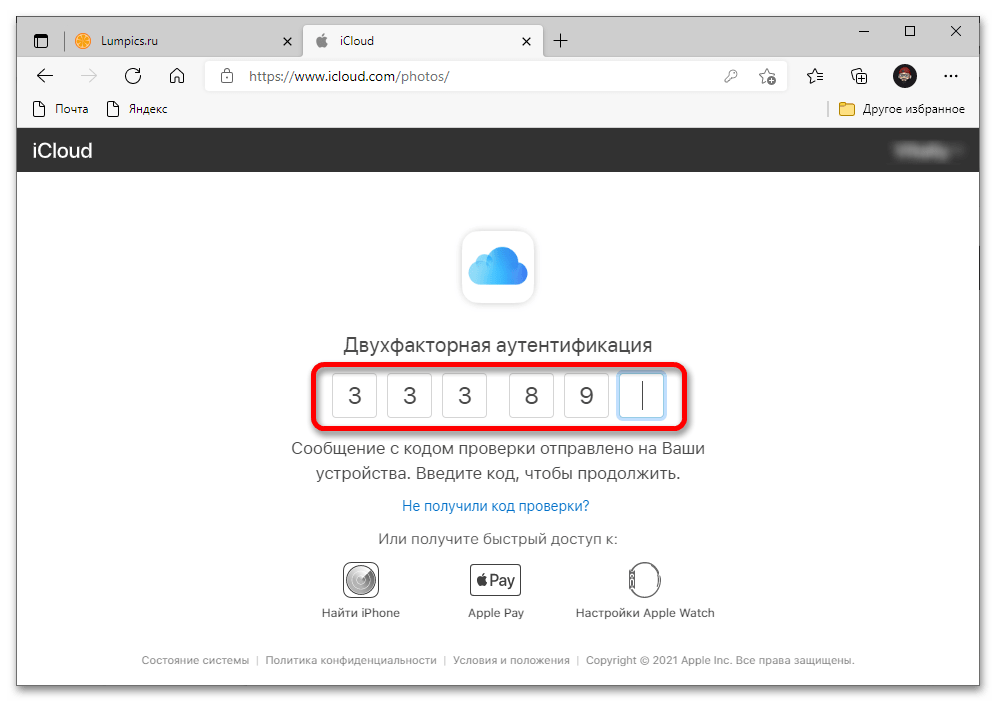
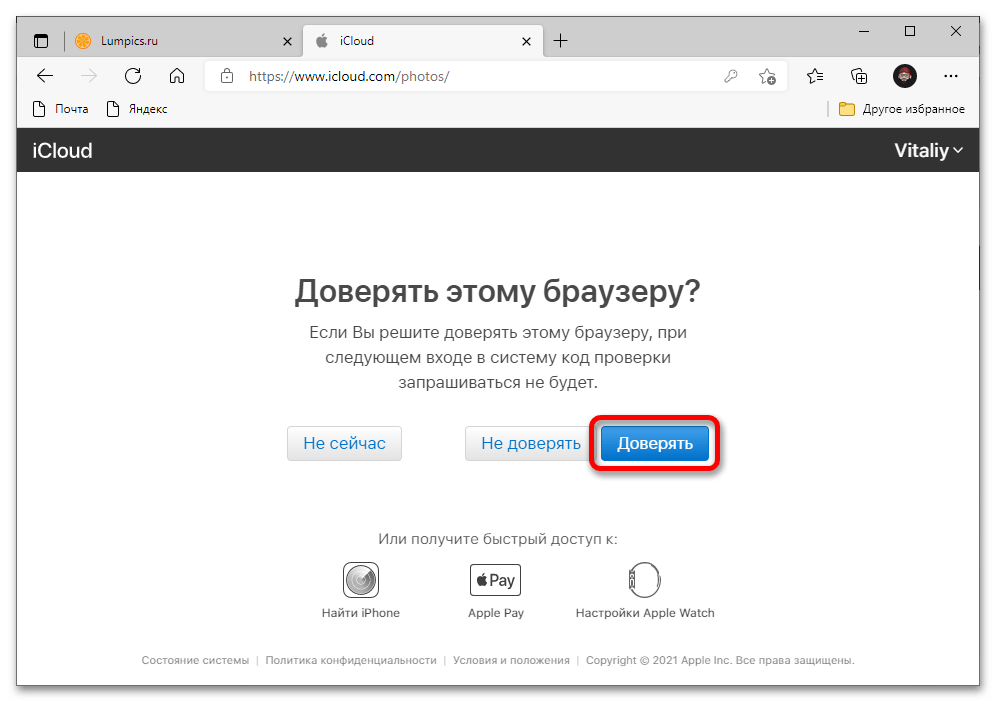
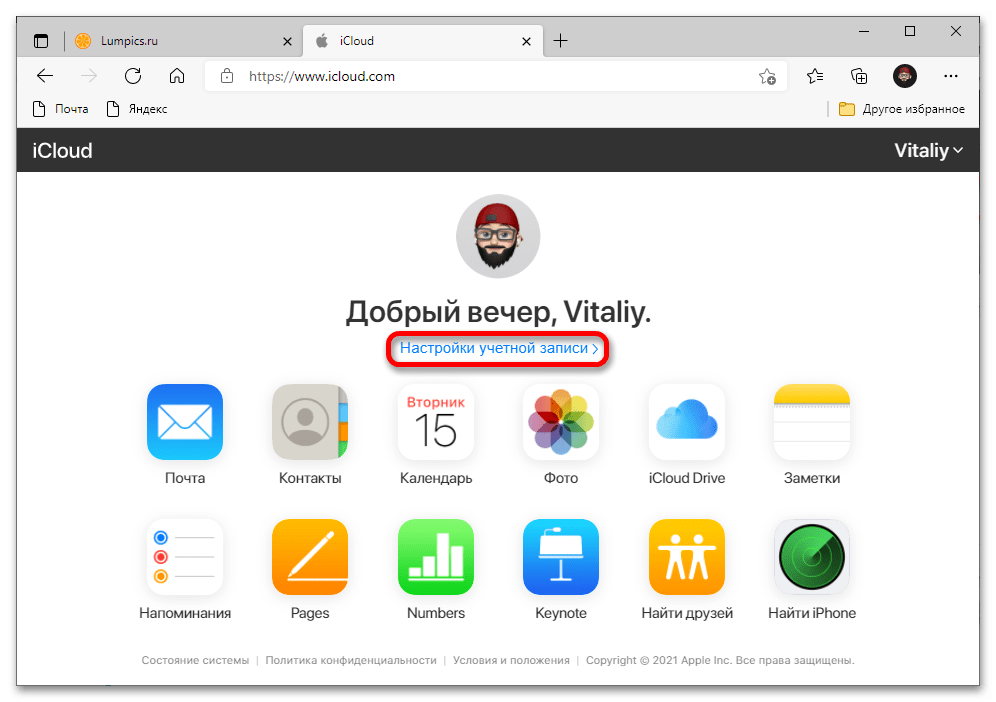
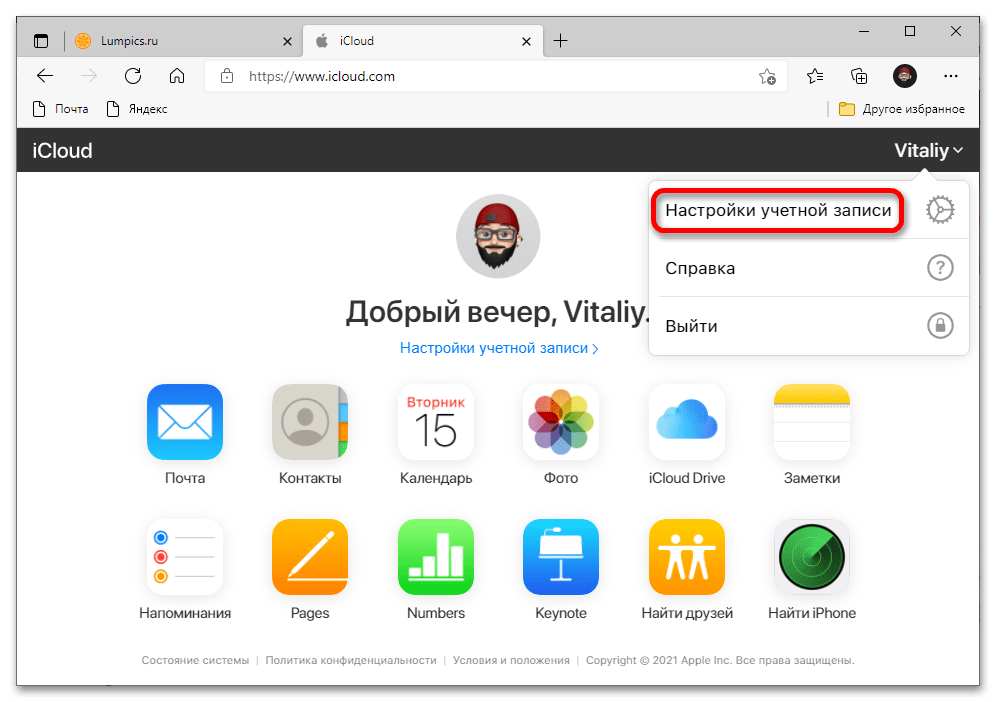
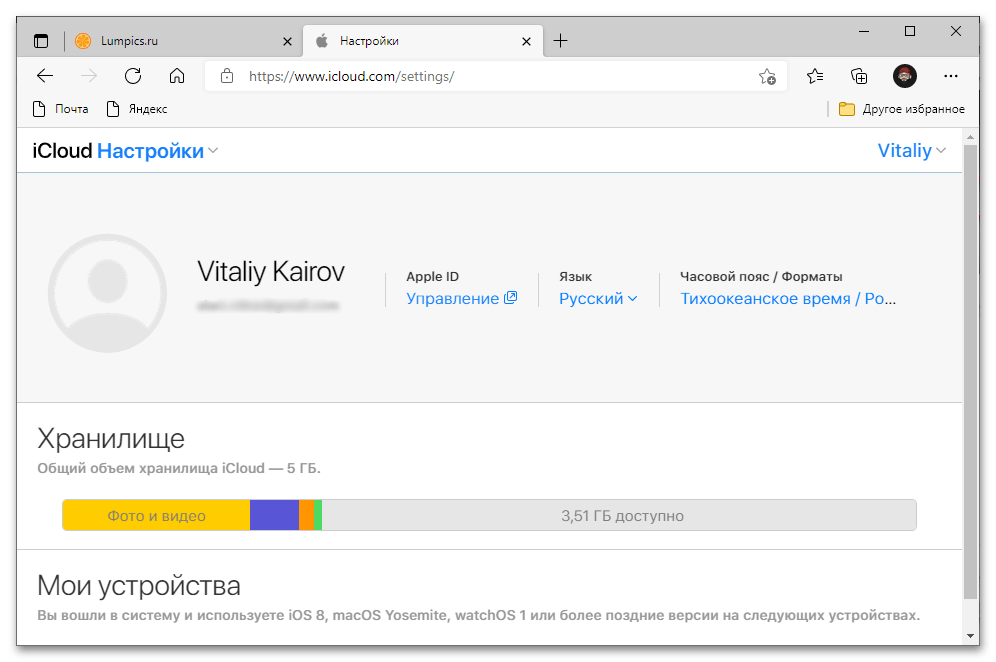
Спосіб 3: Програми для Windows
Авторизуватися в облікового запису Apple ID можна і за допомогою окремих програм для Windows.
Варіант 1: iCloud
Офіційний додаток iCloud дозволяє отримати доступ з комп'ютера до налаштувань облікового запису, фотографій, паролів, закладок та вмісту iCloud Drive.
- Натисніть на кнопку вище, щоб відкрити Microsoft Store, і клікніть " отримати» .
- Дозвольте відкрити програму Microsoft Store.
- Після запуску магазину натисніть " отримати» .
- Дочекайтеся закінчення скачування.
- Коли програма завантажиться, підтвердьте запит на внесення змін до системи &8212; встановлення розпочнеться автоматично.
- Клікніть»запустити" .
- Введіть свій Apple ID та пароль.
- Клікніть »Увійти" .
- Коли на айфон прийде попередження про спробу входу в обліковий запис, натисніть на нього, щоб підтвердити авторизацію.
- Виберіть пункт " дозволити» .
- Дочекайтеся отримання коду підтвердження.
- Впишіть ці цифри у вікні iCloud на комп'ютері.
- Перегляньте пропозицію щодо надсилання діагностичної інформації та прийміть (або відхиліть) її.
- Відкриється доступ до вмісту iCloud.
- Щоб змінити налаштування Apple ID, натисніть кнопку «обліковий запис» .
- Клікніть "Управління Apple ID" &8212; відкриється офіційний сайт для входу в акаунт.
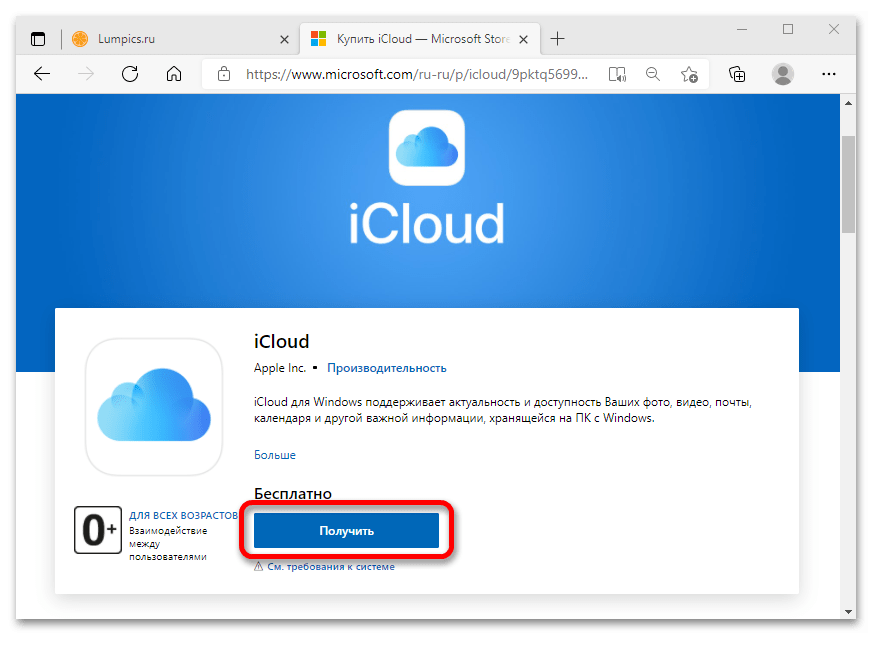
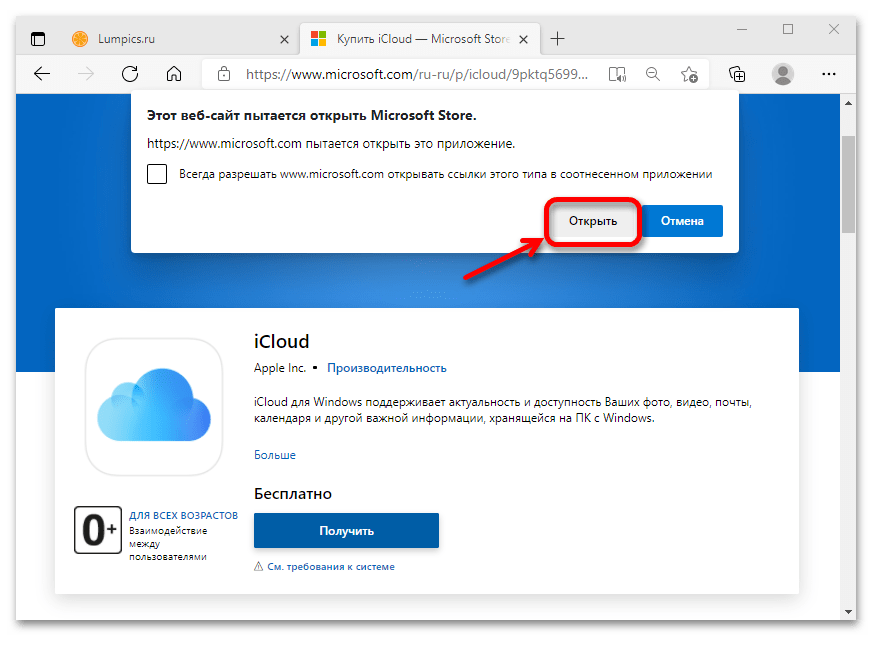
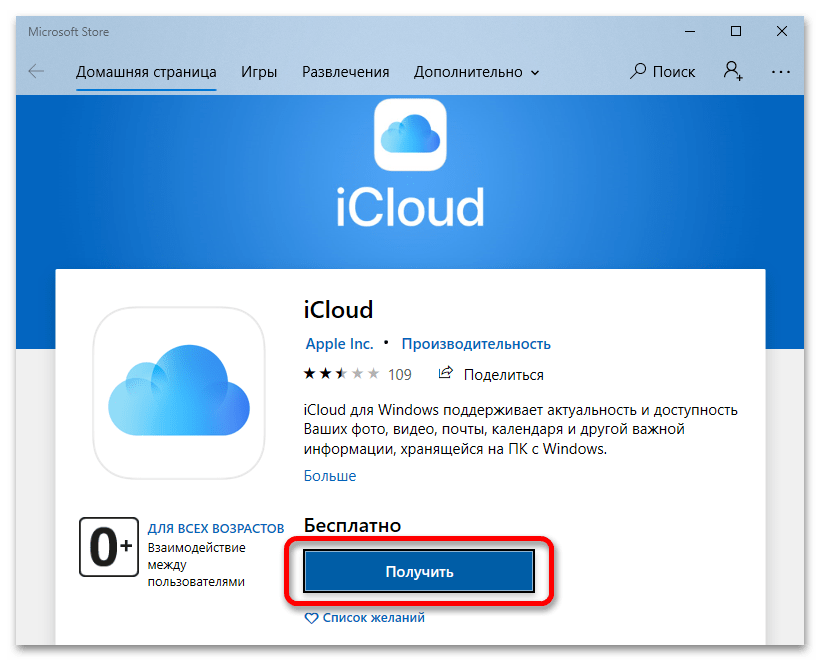
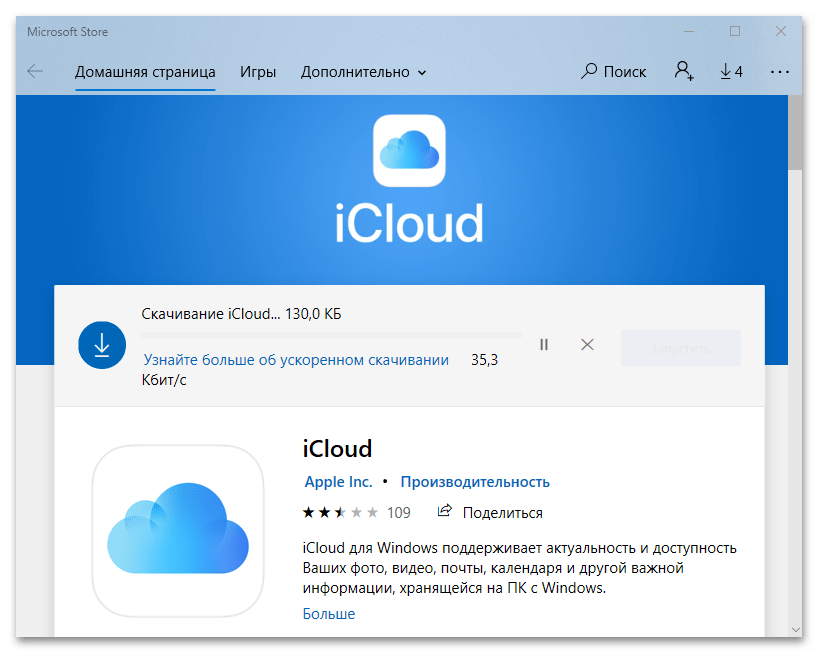
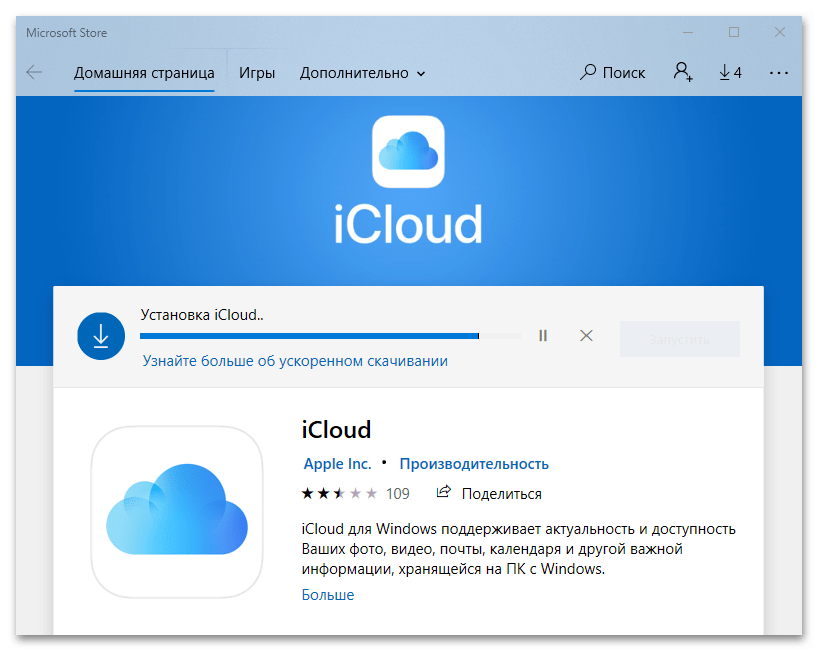
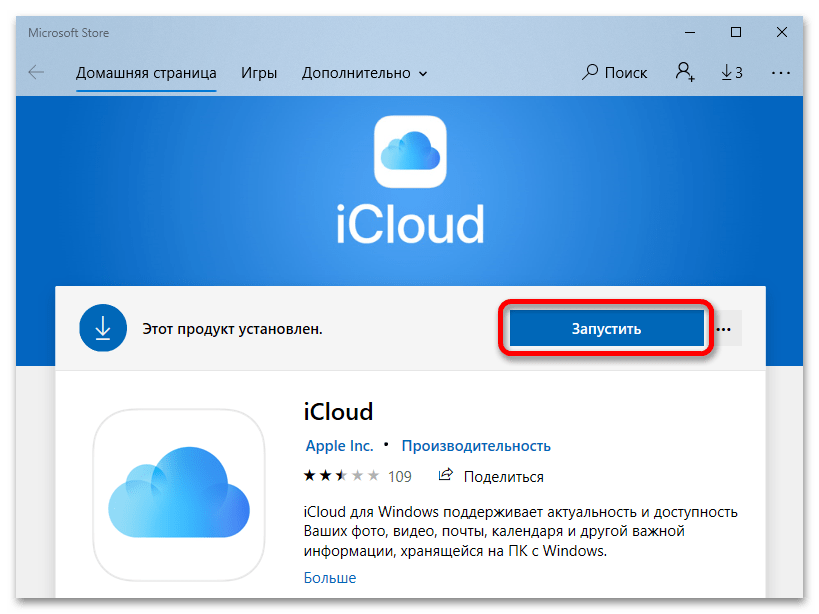
У деяких збірках Windows 10 магазин працює некоректно, тому якщо програма не відкрилася, запустіть її з меню «Пуск» (додаток буде знаходитися в розділі " Нещодавно додані» ).
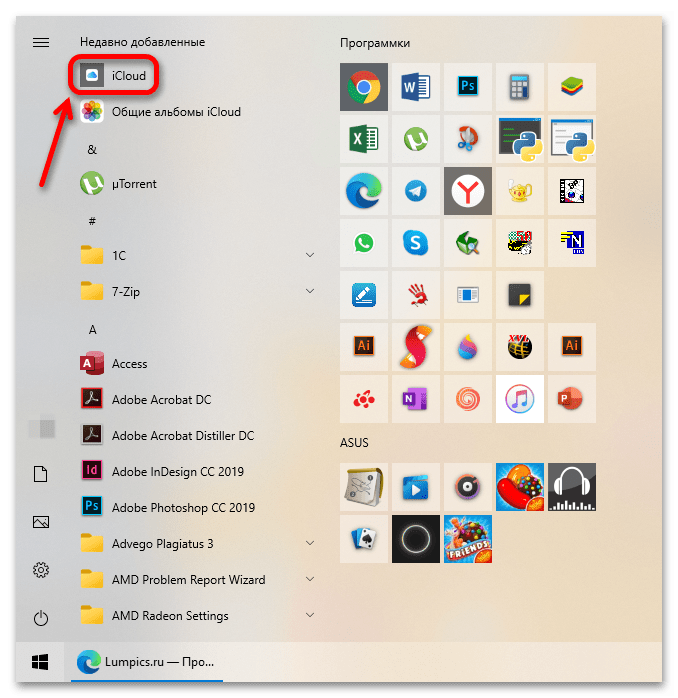
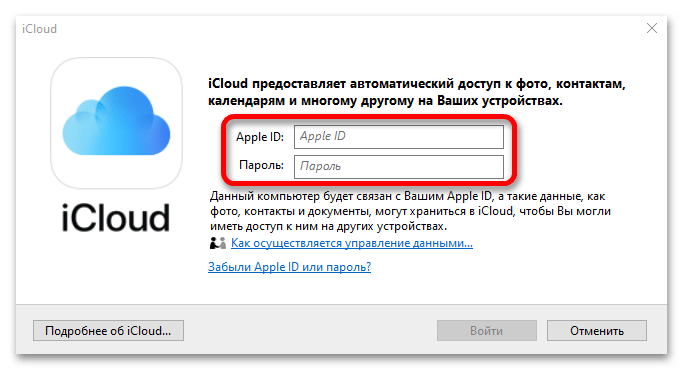
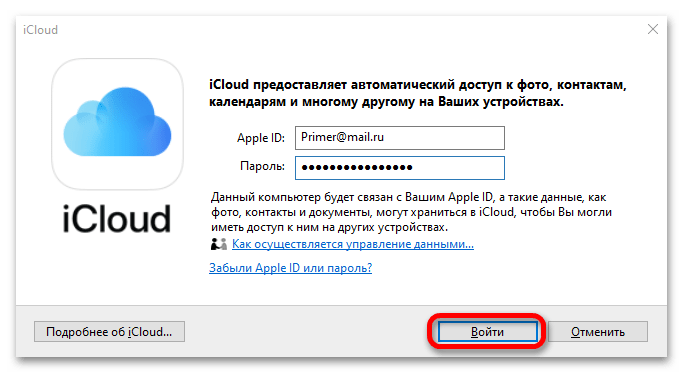
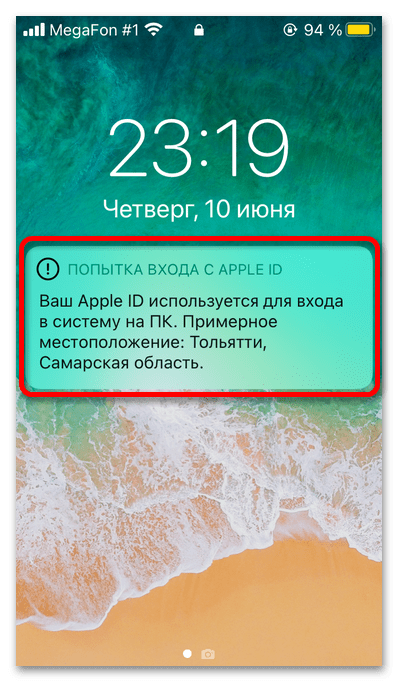
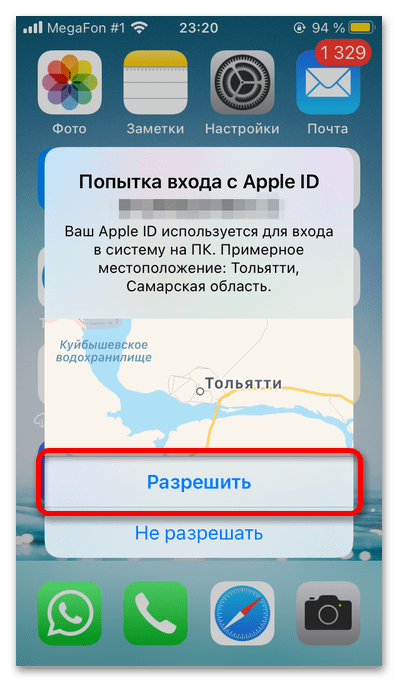
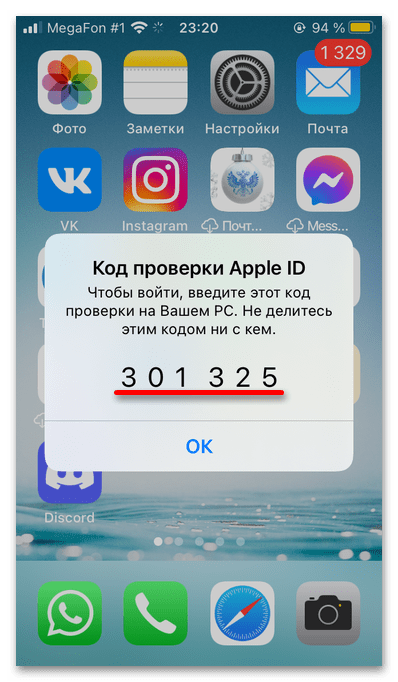
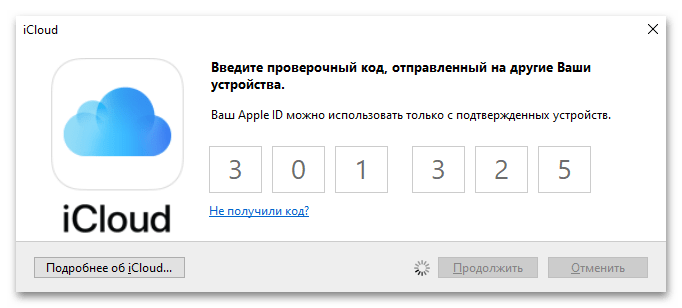
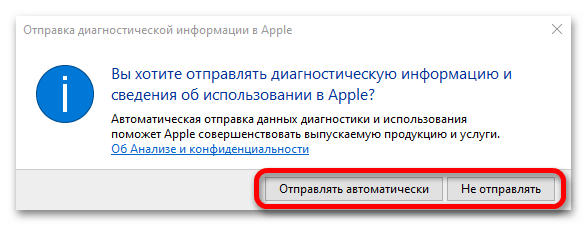
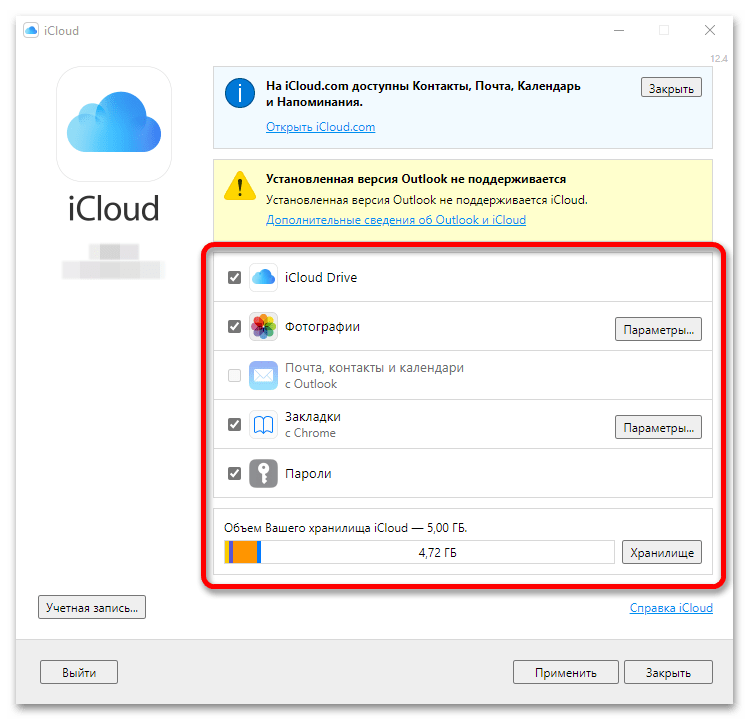
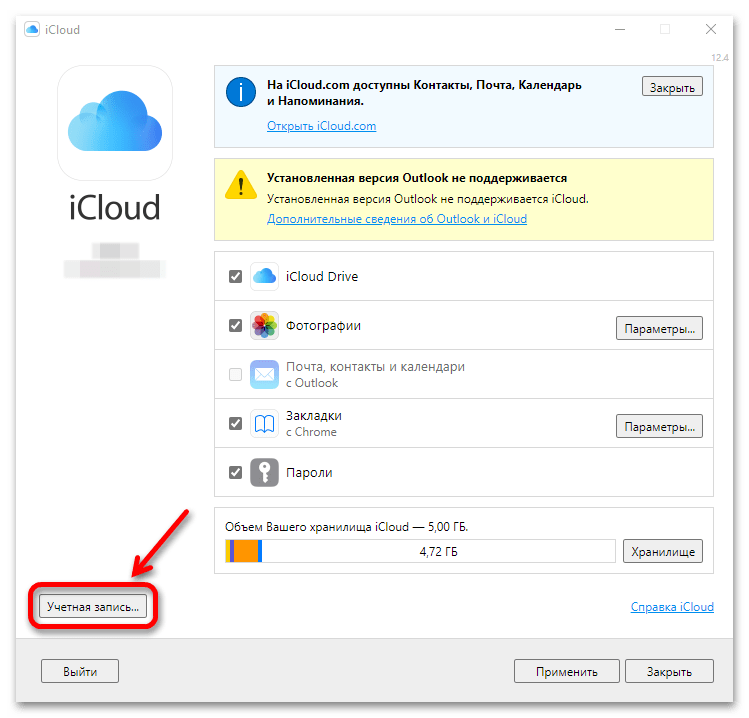
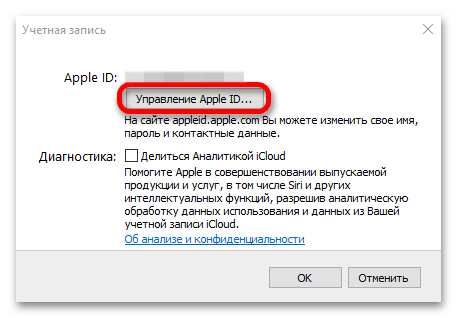
Зверніть увагу! За замовчуванням додаток iCloud прописується в автозавантаженні. Якщо не потрібно щоб програма запускалася з кожним включенням комп'ютера, її необхідно видалити звідти вручну.
Детальніше: як відключити автозапуск програм в Windows 10
Варіант 2: iTunes
Додаток iTunes для Windows 10 Дозволяє управляти музикою і відео, завантаженими на айфон, здійснювати покупки, а також зберігати на комп'ютері резервну копію мобільного пристрою.
- Клікніть " отримати» .
- Дозвольте відкрити Microsoft Store.
- Натисніть»встановити" .
- Дочекайтеся закінчення скачування та інсталяції.
- Клікніть»запустити" .
- Прийміть (або відхиліть) пропозицію Apple Поділитися інформацією про свою бібліотеку.
- Щоб зайти в Apple ID, виберіть розділ «обліковий запис» в меню програми і клікніть по пункту »Увійти" .
- Введіть свій Apple ID і пароль, і натисніть»Увійти" .